Baustoffe - Fenster
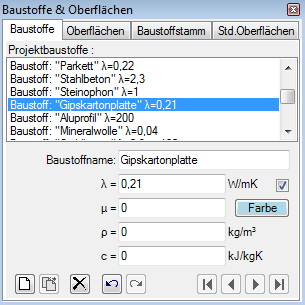 Das
Fenster Baustoffe dient zur Bearbeitung der projektspezifischen Liste der
Baustoffe.
Das
Fenster Baustoffe dient zur Bearbeitung der projektspezifischen Liste der
Baustoffe.
Die Liste der in diesem Fenster angebotenen Baustoffe kann mit den in
dem Modell bereits benutzten Synchronisiert werden, sodass alle in dem
Bauteilmodell benutzten Baustoffe auch hier ersichtlich sind.
Baustoffe können aus anderen Projekten zusammengeführt und kombiniert werden.
Dieses Fenster ist primär zur Aufbereitung einer Baustoffliste gedacht die, im Zusammenspiel mit den anderen Fenstern, die Eingabe der Baustoffeigenschaften der einzelnen Bauteilelemente vereinfacht und beschleunigt. In einem anderen Projekt bereits aufbereiteten Baustoffe können ebenfalls importiert werden.
Im oberen Teil des Fensters ist die Liste der Baustoffe angezeigt. Im unteren Teil - Baustoff Bearbeitungsfenster - können die Eigenschaften eines Baustoffes festgelegt werden.
Achtung: Die Veränderung der Baustoffeigenschaft in der projektspezifischen Baustoffliste bedeutet nicht automatisch, dass die Eigenschaften auf die Elemente der Bauteilkonstruktion übernommen werden. Hierfür müssen den betroffenen Elementen ausdrücklich die Eigenschaften des Baustoffes "übergeben" werden - entweder mit Doppelklick, Drag-Drop in/von der Baustoffliste oder dem Massenaustausch der Baustoffeigenschaften.
Anmerkung: Das Hinzufügen der Baustoffe kann auch vom Fenster Baustoffstammdaten durch ein Drag-Drop von dort erfolgen (die Baustoffstammdaten können vom Reiter "Baustoffstamm" geöffnet werden). Das Abwerfen (Drop) des mit einem in der liste identischen Baustoffes wird unterbunden.
Baustoffliste
Das Doppelklicken auf eine Baustoffzeile dieses Fensters führt zur Übernahme der Baustoffeigenschaften des markierten Baustoffes durch das aktuell ausgewählte Baustoffelement der Elementliste.
Auch mittels einer Drag-Drop Operation (mit der Maus Ziehen-Werfen), durch das Ziehen einer Baustoffzeile in das Element Editor Fenster kann die Zuordnung der Baustoffeigenschaften des bearbeiteten Elements erfolgen.
Das Fenster Baustoffe kann aus dem Hauptmenü via Ansicht→Dateneingabe→Baustoffe oder aus dem Element Editor durch das Doppelkicken auf die Baustoffbezeichnung- oder die Wärmeleitfähigkeit- (Lambda) Eingabefelder geöffnet werden.
| Doppel-Klick linke Maustaste | Übergabe der Baustoffeigenschaften des markierten
Baustoffes an das/die aktuell ausgewählte(n) Baustoffelement(e) der
Elementliste. |
| Ziehen mit der linken Maustaste | Übergabe der Baustoffeigenschaften des markierten
Baustoffes an das aktuell im Element
Editor bearbeitete Baustoffelement oder: |
| Klick rechte Maustaste | Zeigt das Kontextmenü der Baustoffbearbeitungsfunktionen. |
| Klick linke Maustaste | Auswahl eines Baustoffes in der Baustoffliste. Dieses wird im Baustoff Bearbeitungsfenster zur Bearbeitung angeboten. |
Anmerkung: Sind mehrere Elemente (in der der Elementliste) ausgewählt kann mit dem Doppelklick auf ein Baustoff (oder mit Drag-Drop des Baustoffes) die Zuweisung an alle ausgewählten Elemente durchgeführt werden. Die Zuweisung erfolgt nach einer zusätzlichen Bestätigungsanfrage. Sind unter den Elementen solche eines nicht passenden Type erfolgt eine weitere Bestätigungsabfrage. Hat keiner der Elemente passende Type wird eine Fehlermeldung angezeigt.
 Neue Neue |
Fügt einen neuen Baustoff an das Ende der Liste |
 Löschen Löschen |
Löscht den ausgewählten Baustoff von der Liste. Achtung: Der Baustoff wird nur aus der Baustoffliste entfernt. |
 Rückgängig Rückgängig(Strg-Z) |
Die letzte Aktion eines Bearbeitungskontexts wird rückgängig gemacht. |
 Wiederholen Wiederholen(Strg-Y) |
Wiederholt die Aktion die zuletzt rückgängig in einem Kontext gemacht wurde. |
| Der Erste, Vorherige, Nächste bzw. Letzte Baustoff wird selektiert. |
Baustoffauswahl
Durch das klicken auf eine Zeile der Baustoffliste wird ein Baustoff ausgewählt.
![]() Die Auswahl kann auch mit den Pfeiltasten der Tastatur oder mit den
Schaltflächen "Vorher." bzw. "Nächste" erfolgen.
Die Auswahl kann auch mit den Pfeiltasten der Tastatur oder mit den
Schaltflächen "Vorher." bzw. "Nächste" erfolgen.
Funktionen des Kontextmenüs
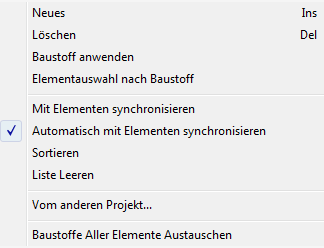
| Neues EINFG-Taste |
Ein neuer Baustoff wird an das Ende der Liste angefügt. |
| Löschen ENTF-Taste |
Löscht das ausgewählte Baustoff von der Liste. |
| Baustoff Anwenden | Übergibt die Baustoffeigenschaften des markierten
Baustoffes an das/die aktuell ausgewählte(n) Baustoffelement(e) der
Elementliste. Anmerkung: Sichtbar wenn exakt ein Baustoff ausgewählt ist. |
| Elementauswahl nach Baustoff | Wählt in der
Elementliste alle Elemente die einen bestimmten Baustoff
zugeordnet sind. Anmerkung: Sichtbar wenn exakt ein Baustoff ausgewählt ist. Anmerkung: Für 3D-Schiten Modell wird die Selektion in der aktuell aktiven Schicht ausgeführt. |
| Mit Elementen synchronisieren | Löst die sofortige Synchronisation der Baustoffliste anhand der Eigenschaften aller Elemente des Bauteils |
| Automatisch mit Elementen Synchronisieren | Die Synchronisation der Baustoffliste anhand der Eigenschaften aller Elemente des Bauteils erfolgt automatisch (Häkchen sichtbar) und kann hier ein/ausgeschaltet werden. |
| Sortieren | Die Baustoffliste wird nach Name, λ, μ, ρ und c sortiert. |
| Liste Leeren | Entfernt alle Baustoffe aus der Liste |
| Vom anderen Projekt... | Die in einem anderen Projekt gespeicherten Baustoffe
werden in das aktuelle Projekt übernommen (angefügt). Anmerkung: Nach dem Import der Daten wird der Massenaustausch der Baustoffeigenschaften aller Elemente mit den soeben importierten angeboten. |
| Baustoffe Aller Elemente Austauschen | Die Baustoffeigenschaften aller Elemente werden mit den aktuellen aus der Baustoffliste nach Namen
ausgetauscht (Massenaustausch). Anmerkung: Wenn Namens-Duplikate in der Baustoffliste vorkommen wird nur das erste Baustoff in der Reihenfolge angewendet. Anmerkung: Für 3D-Schiten Modell wird die Operation in der aktuell aktiven Schicht ausgeführt. |
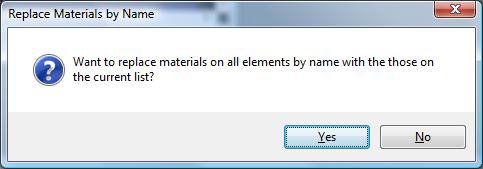
Synchronisation der Baustoffliste
Die Liste der in diesem Fenster angebotenen Baustoffe kann mit den in dem Modell bereits benutzten Synchronisiert (ergänzt) werden, sodass alle in dem Bauteilmodell benutzten Baustoffe auch hier ersichtlich sind. Damit wird gewährleistet, dass die direkt im Element Editor dem Element zugewiesenen Baustoffeigenschaften auch in die projektspezifische Liste als zusätzliche Einträge angefügt werden.
Die sofortige Synchronisation kann vom Kontextmenü der Baustoffliste "Mit Elementen synchronisieren" durchgeführt werden oder erfolgt Automatisch während eines jeden Elementauswahlvorganges sofern die Programmeinstellung "Automatisch mit Elementen Synchronisieren" eingeschaltet ist.
Die Synchronisation erfolgt etwa in folgenden schritten:
- Alle Elemente der Bauteilkonstruktion werden untersucht.
- Die Baustoffeigenschaften eines jeden Baustoffelements werden dem Element entnommen.
- Kommt ein gleiches Baustoff (Name, Lambda, Mü) in der Liste noch nicht vor, wird dieses angefügt.
- Die in einem solchen Durchgang zu der Liste angefügten Baustoffe werden in alphabetischer Reihenfolge sortiert.
Mit diesem Vorgehen wird gewährleistet, dass die bereits in der Liste vorhandenen Einträge verbleiben und die Liste nur mit den "fehlenden" ergänzt wird.
Anmerkung: Die automatische Synchronisation der Listeninhalte, sofern eingeschaltet, erfolgt bei jedem Elementwechsel. Änderung der Eigenschaften des Elements (im Element Editor) alleine bewirkt noch keine automatische Synchronisation der Liste. Die sofortige Synchronisation kann vom Kontextmenü der Baustoffliste "Mit Elementen synchronisieren" angefordert werden.
Tipp: Um in der Liste ausschließlich die in der Bauteilkonstruktion tatsächlich benutzten Baustoffe erscheinen zu lassen löschen Sie alle Baustoffe aus der Liste (dies geht schnell mit der ENTF-Taste) und fordern Sie anschließend die Synchronisation mit den Elementen an. Die nicht benutzten Baustoffe werden nämlich nicht automatisch aus der Baustoffliste entfernt!
Anmerkung: Obzwar die Angaben für das ρ (Massendichte) und das c (Wärmekapazität) aus den Baustoffstammdaten übernommen werden, können diese Daten im Programm nur bei Vorhandensein der Lizenzfeature HARMONIC bzw. TRANSIENT verändert werden (diese Daten werden für die stationäre Simulation nicht benutzt und sind für diese auch nicht von Bedeutung).
Siehe auch: Element Editor, Elemente 2D, Elementliste, Baustoff Bearbeitungsfenster
Baustoff Bearbeitungsfenster
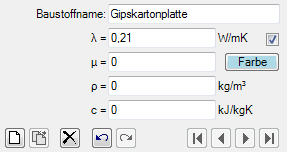 Das Fenster
Baustoff dient zur Bearbeitung der Eigenschaften eines Baustoffes.
Das Fenster
Baustoff dient zur Bearbeitung der Eigenschaften eines Baustoffes.
Dieses Bearbeitungsfenster befindet sich im Fenster Baustoffe.
| Baustoffname | Bezeichnung (Name) des Baustoffes. Dient nur zur Dokumentationszwecken. |
| λ (lambda) | Wärmeleitfähigkeit des Baustoffes. |
| μ (mue) |
|
| ρ (rho) | Massendichte des Baustoffes. |
| c (ce) | Wärmekapazität des Baustoffes. |
|
Farbe und AutoFarbe |
Erlaubt die Zuweisung einer Farbe für die prägnante
Darstellung des Elements in den graphischen Anzeigen bzw. Auswertungen. Um eine Farbe auszuwählen kicken Sie auf das Farbrechteck neben dem Text "Farbe". Es wird das Farbauswahlfenster angezeigt. Anmerkung: Die Farbe wird Standardmäßig bei jeder Änderung des Lambdawertes automatisch anhand einer Farbtabelle und des Lambdawertes zugeordnet. Wird das Häkchen entfernt so wird die Programmeinstellung "AutoFarbe nach Lambda" abgeschaltet, sodass die zugewiesene Farbe auch bei Änderung des Lambdawertes beibehalten wird. |
Achtung: Die Veränderung der Baustoffeigenschaft in der projektspezifischen Baustoffliste bedeutet nicht automatisch, dass die Eigenschaften auf die Elemente der Bauteilkonstruktion übernommen werden. Hierfür müssen den betroffenen Elementen ausdrücklich die Eigenschaften des Baustoffes "übergeben" werden - entweder mit Doppelklick oder Drag-Drop in/von der Baustoffliste.
Anmerkung: Die äquivalente Wärmeleitfähigkeit von kleinen Lufthohlräumen und Luftspalten kann mit dem Werkzeug "Lufthohlraumrechner" berechnet werden.
Anmerkung: Zwischen den Eingabefeldern sollte mit der TAB-Taste gewechselt werden. Das Verwenden dieser Taste bestätigt zum Einen die eingegebenen Daten. Zum Anderen erübrigt sich damit die ständige Benutzung der Maus.
Siehe auch: Baustoffe - Fenster, Lufthohlraum Rechner (Werkzeug)